
Aprende en Comunidad
Avalados por :





¡Acceso SAP S/4HANA desde $100!
Acceso a SAPLSMW: Herramienta para migración de datos en sistemas SAP R/3
- Creado 01/03/2024
- Modificado 01/03/2024
- 247 Vistas
0
Cargando...
LSMW
es decir,
L
egacy
S
ystem
M
igration
W
orkbench es una herramienta que facilita la transferencia de datos de sistemas no SAP ("Sistemas heredados") a sistemas SAP R/3. Esto puede ser una transferencia única o periódica.
En palabras simples, si tienes una transacción para, por ejemplo, actualizar un campo específico en VA02 (Cambio de orden de venta) y debes hacer lo mismo para múltiples órdenes de venta en VA02, entonces LSMW es tu herramienta para hacerlo. Por supuesto, tienes la transacción MASS, pero LSMW tiene sus propios beneficios.
¿Beneficios?
Ahora, veamos, ¿cómo lo hacemos?
Pasos a seguir:
1. Ingresa al TCode LSMW.
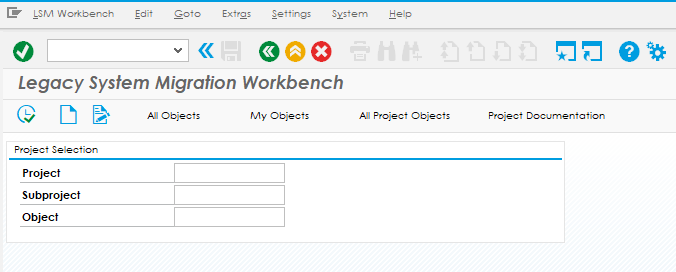
2. Ingresa un Proyecto, Subproyecto y nombre de Objeto. Pueden ser iguales en mi caso, y puedes hacerlos diferentes. Algunos prefieren crear un Proyecto y luego agregar un Subproyecto tras otro.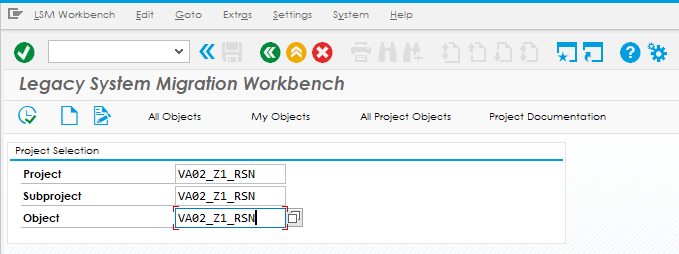
3. Haz clic en el ícono Crear junto al botón Ejecutar e ingresa una breve descripción de tu LSMW.
4. Ahora haz clic en ejecutar como se destaca.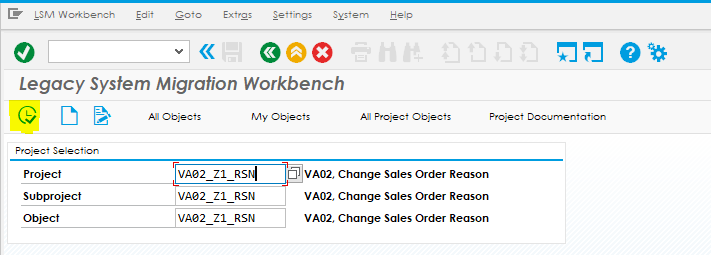
5. Un LSMW tiene 13 pasos como se puede ver en la captura de pantalla a continuación: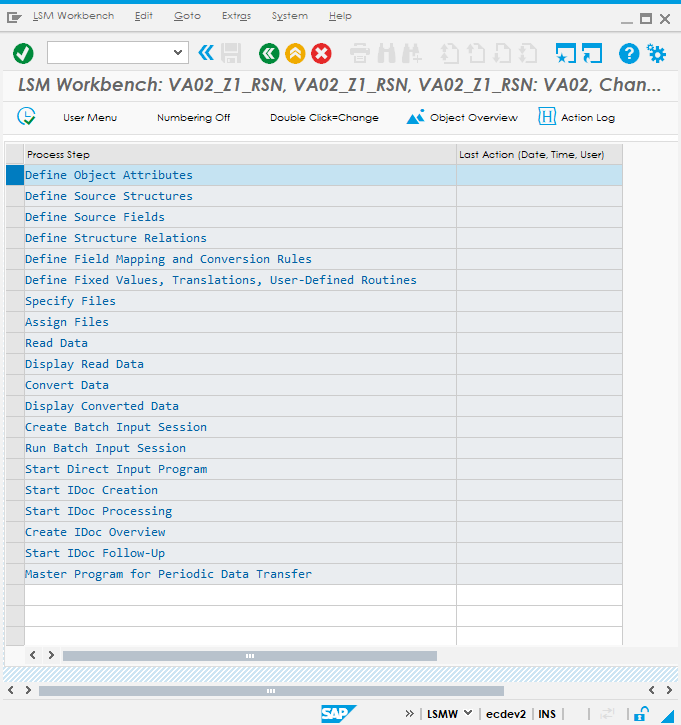
6. Haz doble clic en el elemento individual o haz clic en el botón Ejecutar para ingresar a los pasos.
PASO: 1 Definir Atributos del Objeto Selecciona "Grabación de entrada en lote" y haz clic en el botón resaltado para crear una grabación.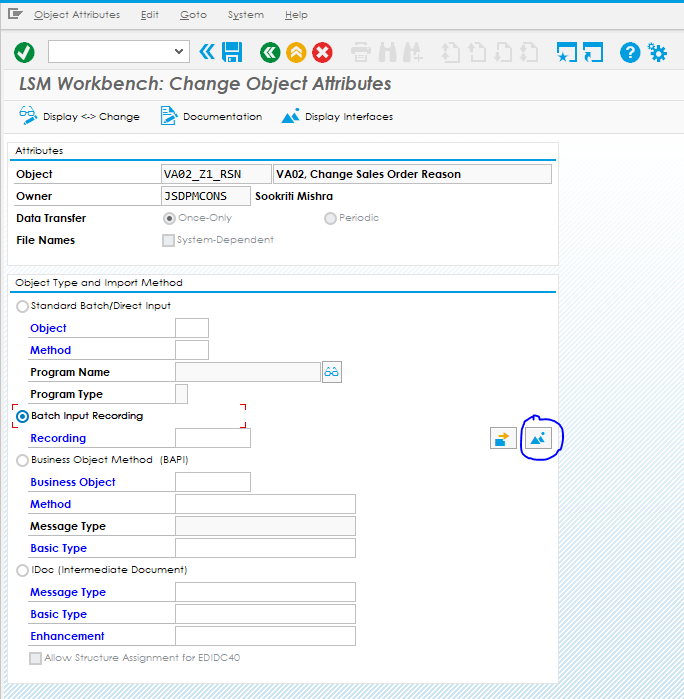
Crear Grabación.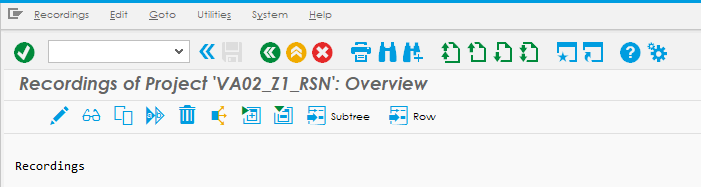 Dale un nombre a tu grabación.
Dale un nombre a tu grabación.
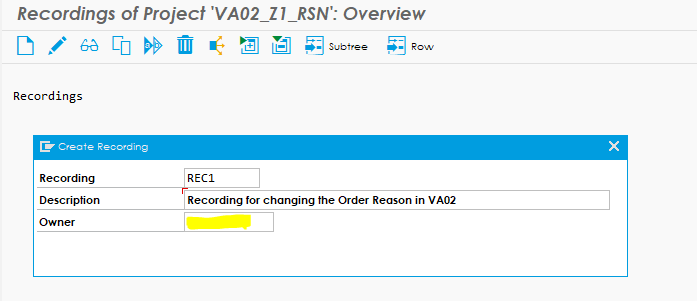
Ingresa el Código de Transacción/ TCode.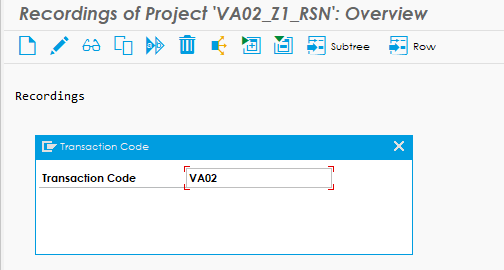
Graba tus pasos y haz clic en "Guardar", y así es como se verá tu pantalla después de guardar la Transacción. Aquí puedes verificar si todos tus campos se han grabado correctamente o no. Incluso los registros de datos introducidos se pueden ver.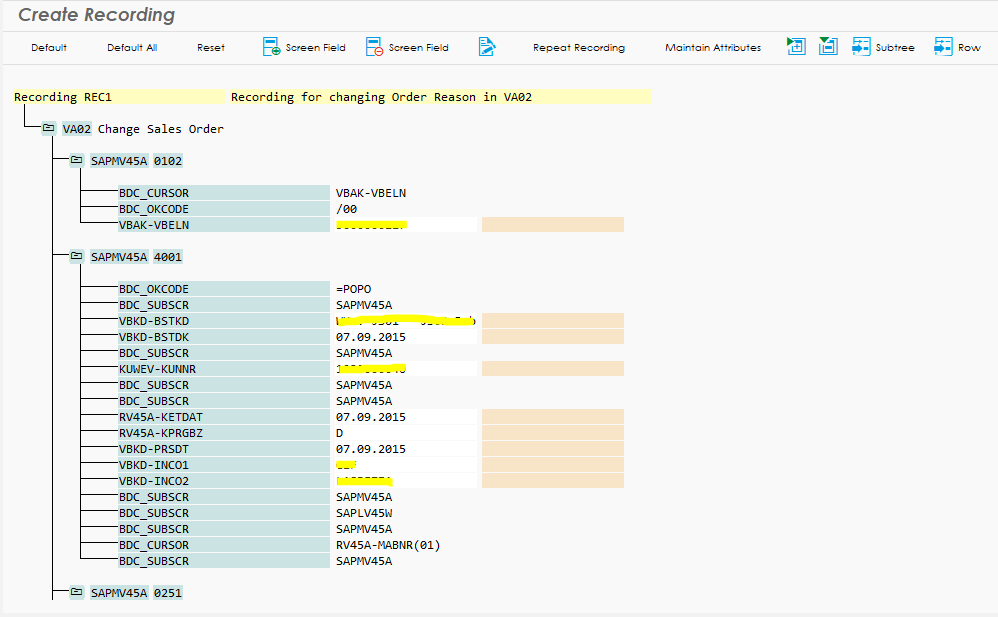
Sin falta, haz clic en "Predeterminar todo".
Si deseas eliminar campos no deseados que se capturaron mientras grababas, selecciona el campo y haz clic en el botón resaltado para eliminar de la selección. "Guardar" y vuelve para ver la pantalla a continuación.
"Guardar" y vuelve para ver la pantalla a continuación.
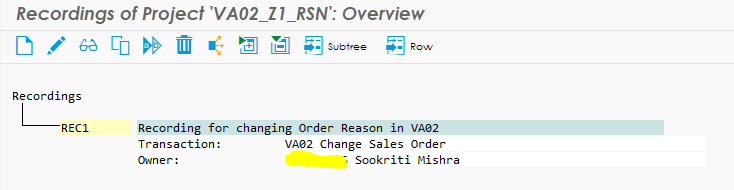
Ahora, vuelve y selecciona el Campo de Grabación, y haz clic en F4 para buscar la Grabación que acabas de grabar.

En palabras simples, si tienes una transacción para, por ejemplo, actualizar un campo específico en VA02 (Cambio de orden de venta) y debes hacer lo mismo para múltiples órdenes de venta en VA02, entonces LSMW es tu herramienta para hacerlo. Por supuesto, tienes la transacción MASS, pero LSMW tiene sus propios beneficios.
¿Beneficios?
- Es más rápido.
- Puedes ejecutarlo en segundo plano, primer plano y también activar un evento de detención en caso de error.
- Genera un registro al final.
- Puedes escribir código ABAP para validaciones personalizadas.
- Puedes pasar constantes, agregar prefijos/sufijos a tu registro de datos.
- etc.
Ahora, veamos, ¿cómo lo hacemos?
Pasos a seguir:
1. Ingresa al TCode LSMW.
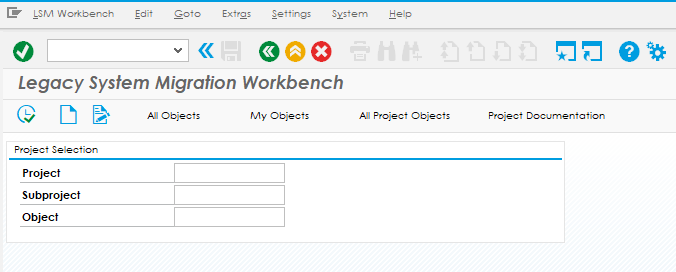
2. Ingresa un Proyecto, Subproyecto y nombre de Objeto. Pueden ser iguales en mi caso, y puedes hacerlos diferentes. Algunos prefieren crear un Proyecto y luego agregar un Subproyecto tras otro.
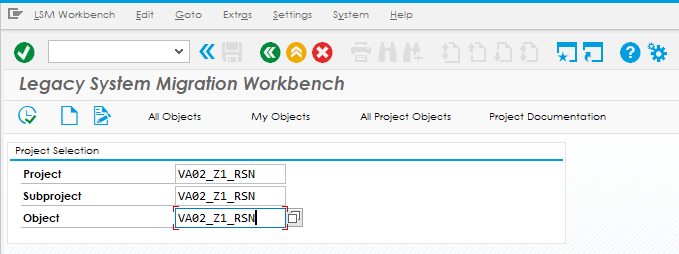
3. Haz clic en el ícono Crear junto al botón Ejecutar e ingresa una breve descripción de tu LSMW.

4. Ahora haz clic en ejecutar como se destaca.
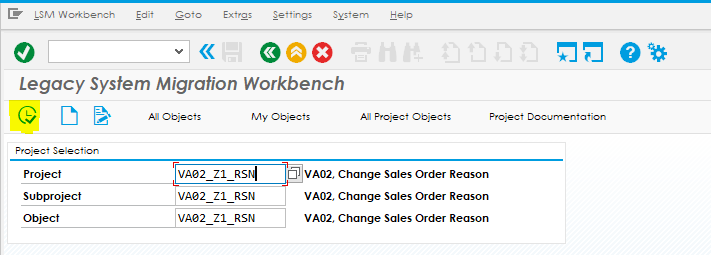
5. Un LSMW tiene 13 pasos como se puede ver en la captura de pantalla a continuación:
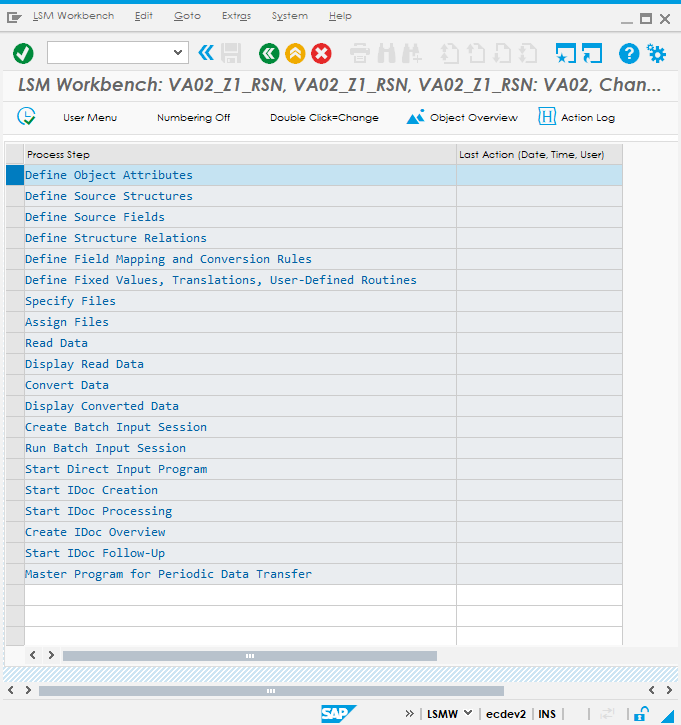
6. Haz doble clic en el elemento individual o haz clic en el botón Ejecutar para ingresar a los pasos.
PASO: 1 Definir Atributos del Objeto Selecciona "Grabación de entrada en lote" y haz clic en el botón resaltado para crear una grabación.
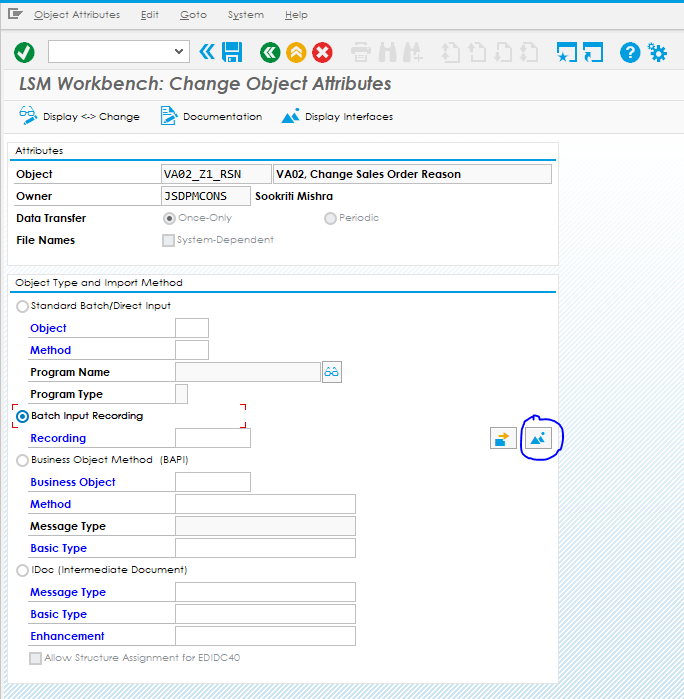
Crear Grabación.
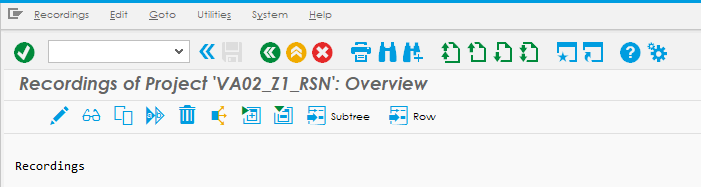 Dale un nombre a tu grabación.
Dale un nombre a tu grabación.
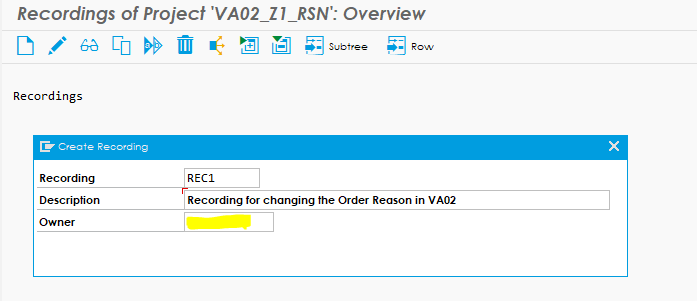
Ingresa el Código de Transacción/ TCode.
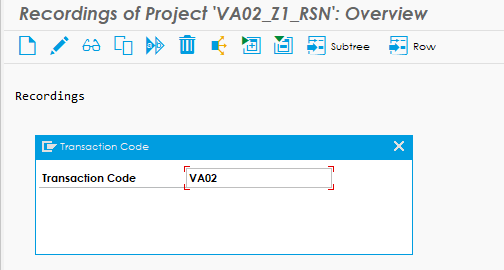
Graba tus pasos y haz clic en "Guardar", y así es como se verá tu pantalla después de guardar la Transacción. Aquí puedes verificar si todos tus campos se han grabado correctamente o no. Incluso los registros de datos introducidos se pueden ver.
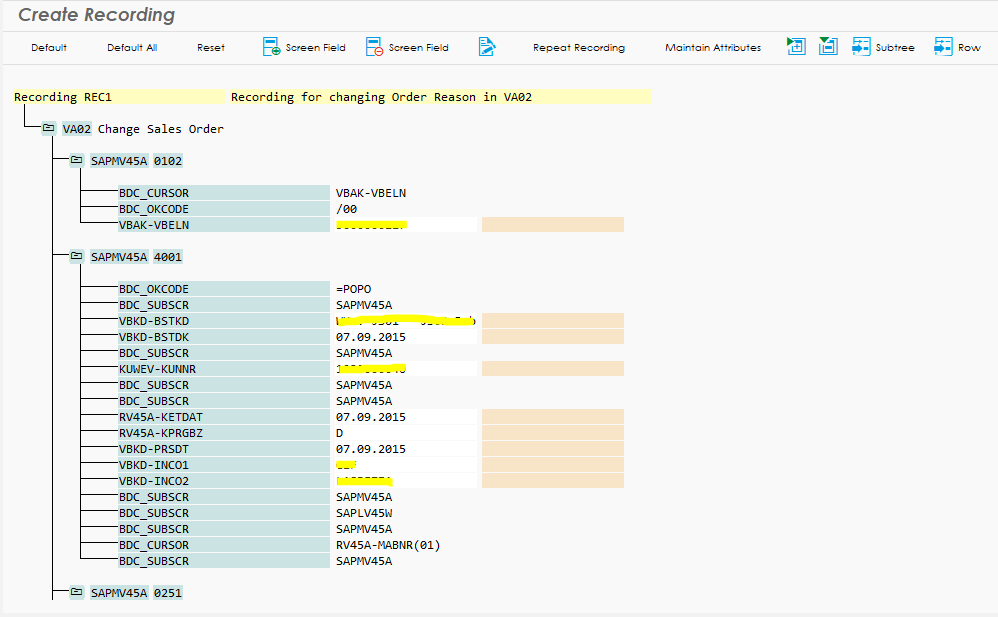
Sin falta, haz clic en "Predeterminar todo".

Si deseas eliminar campos no deseados que se capturaron mientras grababas, selecciona el campo y haz clic en el botón resaltado para eliminar de la selección.
 "Guardar" y vuelve para ver la pantalla a continuación.
"Guardar" y vuelve para ver la pantalla a continuación.
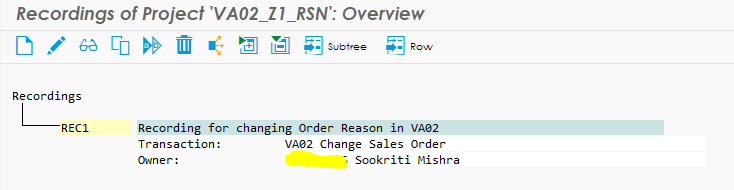
Ahora, vuelve y selecciona el Campo de Grabación, y haz clic en F4 para buscar la Grabación que acabas de grabar.

Pedro Pascal
Se unió el 07/03/2018
Facebook
Twitter
Pinterest
Telegram
Linkedin
Whatsapp
Sin respuestas
 No hay respuestas para mostrar
Se el primero en responder
No hay respuestas para mostrar
Se el primero en responder
© 2026 Copyright. Todos los derechos reservados.
Desarrollado por Prime Institute
Hola ¿Puedo ayudarte?

